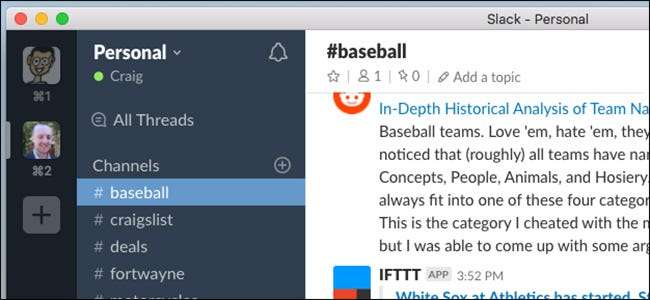
Slack er mest kendt som en glorificeret chatroom-app til arbejdspladser, men det er også et godt værktøj til enkeltpersoner. Sådan bruger jeg Slack som min egen personlige assistent.
Der er masser af Slack-apps at vælge imellem, der hjælper dig med at organisere dit liv og generelt gør tingene lettere - påmindelsesapps, opgaver, apps, noter apps, du hedder det. Og hvis en kombination af disse apps fungerer godt for dig, så er det fantastisk. Slack kan gøre alt det for mig, og da jeg allerede har det åbent hele tiden for arbejde, er det den perfekte app til centralisering af mine andre aktiviteter.
Sådan opsættes dit personlige slap-arbejdsområde
Start med at gå til denne webside for at starte processen med at oprette dit Slack Workspace. Indtast din e-mail-adresse, og tryk på "Næste" nederst.

Indtast bekræftelseskoden, der er sendt til din e-mail-adresse.
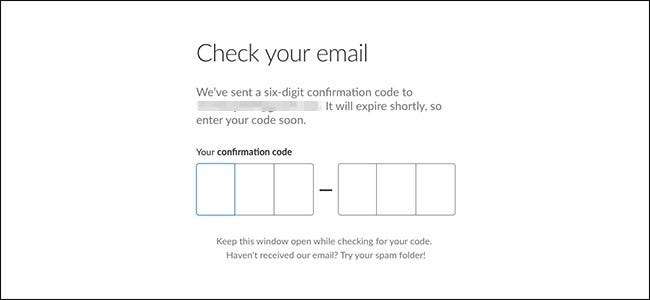
Indtast dit navn og et valgfrit displaynavn. Klik på "Fortsæt til adgangskode" for at gå videre til næste trin.

Indtast en adgangskode, og klik derefter på knappen "Fortsæt til arbejdsområdeinfo".
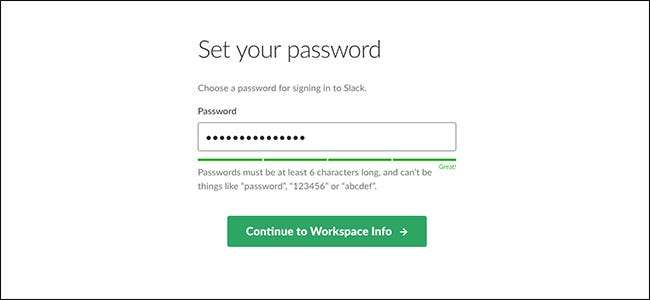
Derefter skal du indtaste nogle oplysninger om dit "team", men du behøver ikke at være specifik eller noget.
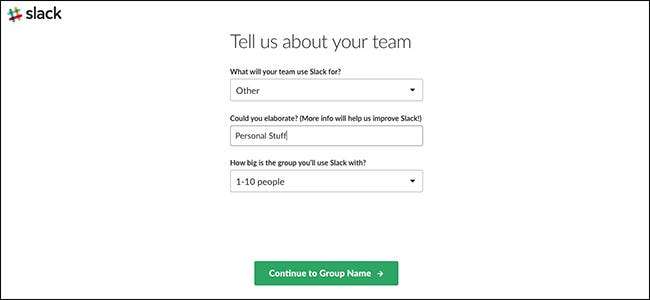
Derefter skal du indtaste et navn til arbejdsområdet og fortsætte.
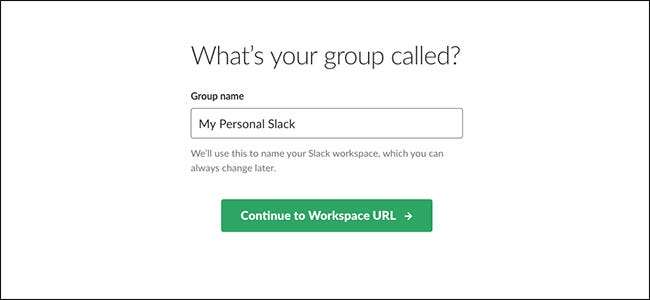
På det næste skærmbillede opretter du en URL til dit arbejdsområde for at afslutte opsætningen.
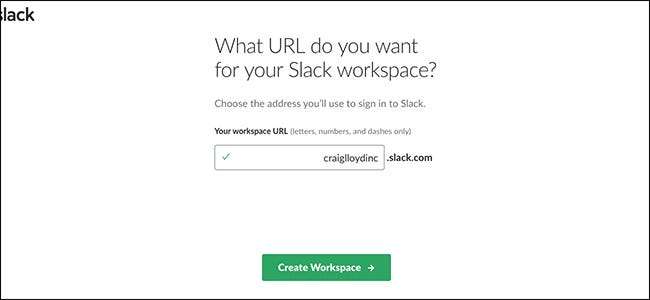
Det er klart, du vil få den Slap app for hver af dine enheder, hvilket gør det lettere at få adgang til din Slack, når du har brug for det.
RELATEREDE: Bliv en slap strømbruger med disse nyttige tip
Når du er klar og klar til at gå, kan du begynde at tilføje appintegrationer, hvilket er det, der virkelig får Slack til at skinne, når det kommer til at gøre det til din personlige assistent. Du kan gå til Slacks app-bibliotek for at gennemse appintegrationer og føje dem til dit arbejdsområde. Det er også her, du administrerer alle dine apps, når du vil foretage ændringer.
Nu hvor alle er klar, lad os se på nogle ting, du kan gøre med Slack for at gøre det til din ultimative, personlige personlige assistent. Husk, at nogle af disse ting er tilpasset til mig, men de kan let oversættes for at imødekomme dine egne behov.
RELATEREDE: Find ud af, om din chef kan downloade dine slanke DM'er
Påmindelser, opgaver og noter

Dette er indlysende, men det er værd at nævne. Da Slack handler om organisering af arbejdspladser og sådan, er det ikke overraskende, at det har indbyggede funktioner som påmindelser, opgavelister, noter og mere.
Indrømmet, jeg bruger dedikerede apps til mere grundige opgaver og påmindelser, men hvis jeg bare har brug for hurtigt at minde mig selv om 30 minutter for at kontrollere noget, gør Slack det nemt med kommandoen it's / remember. Påmindelser bruger følgende syntaks:
/ minde [@nogeneller #kanal] [what] [when]
Den [what] del af det er enhver tekst, du vil indtaste. [when]-delen er ret fleksibel. Du kan skrive ting som "om 30 minutter", "kl. 15:00", "den 5. maj" eller endda indstille tilbagevendende påmindelser med ting som "kl. 8:00 om tirsdagen."
Så hvis jeg for eksempel ville minde mig selv om at ringe til min mor hver fredag eftermiddag, kunne jeg skrive noget som:
/ mind @me Ring til mor! kl. 16:00 på fredage
Du kan lære mere om, hvordan du formaterer påmindelser på Slacks officielle side .
RELATEREDE: Sådan søger du efter og finder noget i slap
Jeg bruger også #random-kanalen til hurtigt at lave en opgaveliste eller notere en note, som jeg har brug for at huske til senere. Jeg bruger det endda til at indsætte links, som jeg senere vil henvise til.
Dybest set er # tilfældighed, hvor jeg bare dumper alt, hvad der kommer til at tænke, mens jeg tænker på det lige der og der. Derefter kan jeg flytte den til, hvor den skal hen på et senere tidspunkt.
RSS-feeds til næsten alt
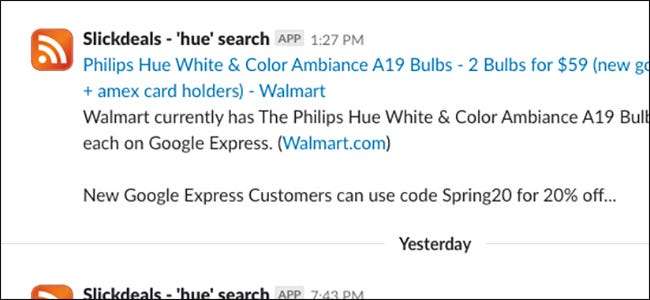
Bruger RSS-app , kan du integrere stort set ethvert RSS-feed i din Slack og blive advaret, når et nyt element offentliggøres.
For eksempel har jeg RSS-feeds til specifikke Craigslist- og eBay-søgninger, og jeg får dem til at vises i deres egen Slack-kanal. Det samme gælder for specifikke Slickdeals-søgninger i deres egen #deals-kanal.
jeg har også RSS-feeds til visse underreddits som jeg vil følge nøje. Dybest set, hvis et websted understøtter RSS (og du vil blive overrasket over, hvor mange der stadig gør), kan du integrere det i Slack.
Plex-serverstatus
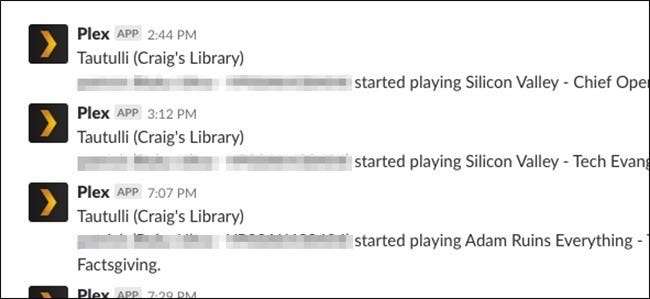
En unik brug jeg har for Slack er som et notifikationssystem til min Plex-server. Ved brug af Tautulli (som er et tredjepartsværktøj, som du kan oprette forbindelse til din Plex-server), kan jeg modtage alarmer gennem Slack, når min Plex-server uventet går ned.
Jeg kan også aktivere andre alarmer, som at blive underrettet, når nogen, jeg deler min Plex-server med, begynder at streame noget fra mit bibliotek, men de er ikke rigtig for vigtige.
En hurtigadgangsinfoportal
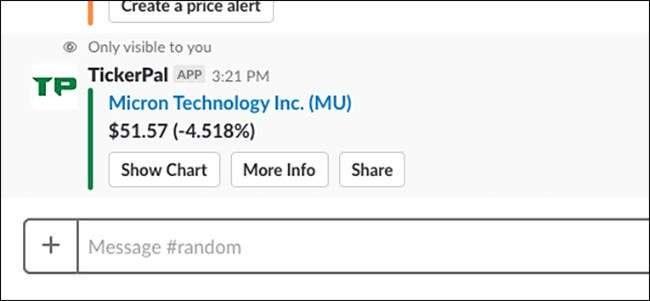
Brug for at slå vejret op? Vil du se den aktuelle pris på en aktie (eller blive advaret, når den når en bestemt pris)? Vil du hurtigt slå op på fly og hoteller? Med et antal forskellige apps kan du gøre Slack til en informationsportal, som du hurtigt og nemt kan få adgang til. Her er et par, som jeg bruger:
- Foursquare : Giver dig øjeblikkeligt et par anbefalinger om, hvor du kan spise, hvis du ikke kan beslutte dig.
- TickerPal : Giver dig mulighed for hurtigt at trække den aktuelle kurs op for ethvert aktiesymbol og vedhæfte et diagram med det.
- Lagerændring : Opret enkle advarsler til, hvornår en aktie rammer en bestemt pris.
- Vejr Hippie : Giver dig mulighed for at hente vejrinformation fra enhver by samt oprette alarmer for hårdt vejr.
- Synes godt om : Lad os hurtigt søge efter hoteller og flyrejser.
Dette er kun et eksempel på de tilgængelige apps, men du får ideen. Jo flere apps og integration du tilføjer, jo mere nyttigt bliver Slack.
IFTTT for alt andet
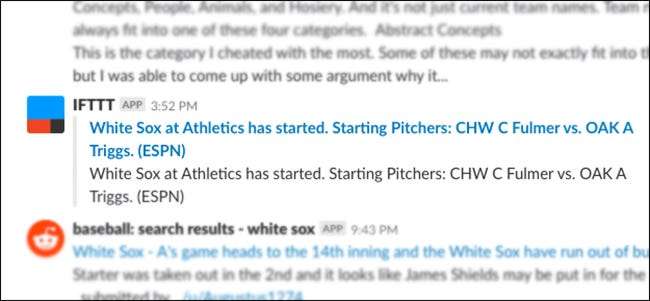
Mens der er masser af Slack-appintegrationer at vælge imellem, er der sikkert noget, du skal gøre med Slack, som der ikke er en app til. Det er her IFTTT kommer i spil.
Vi har diskuteret IFTTT før , men i det væsentlige er det en tjeneste, der kan forbinde produkter og tjenester, som du normalt ikke ville være i stand til at linke sammen.
RELATEREDE: Sådan håndteres Slacks meddelelser og forstyrres ikke indstillinger
Med IFTTT Slack-integration kan du lade IFTTT sende til en af dine Slack-kanaler, når der sker noget. Så for eksempel oprettede jeg en ESPN IFTTT-applet, så når et White Sox-spil er ved at begynde, dukker en meddelelse op i Slack, der fortæller mig.
Sikker på, jeg kunne bare gøre det rigtigt i ESPN-appen, men jeg har det ikke installeret, og jeg er ikke ved at installere endnu en app på min telefon bare så jeg kan få denne form for alarm, når jeg bare kan have IFTTT og Slack gør det.
Ulempen
Der er én ting at være opmærksom på, når du overvejer Slack som din personlige assistent: begrænsningerne i den gratis version.
Begrænsningerne er ikke for alvorlige. De to vigtigste er, at du kun kan søge 10.000 af dine seneste meddelelser, og at du kun kan have 10 tredjepartsapps eller -integrationer. Begge disse virker meget, men hvis du bruger Slack i et stykke tid og har mange automatiske underretninger, vil du blive overrasket over, hvor hurtigt du udfylder 10.000 beskeder.
Alligevel fungerer den gratis plan muligvis fint for din og skal i det mindste give dig en chance for at se, om Slack fungerer som din personlige assistent. Til sidst finder du det måske værd at springe til en betalt plan. Det er kun $ 6,67 pr. Måned , men det tilføjer op til omkring $ 80 for året. Hvis du opdager, at Slack fungerer godt som din egen lille personlige assistent, er det dog et par dollars om måneden det hele værd.
RELATEREDE: Sådan tilpasses Slacks udseende med temaer







